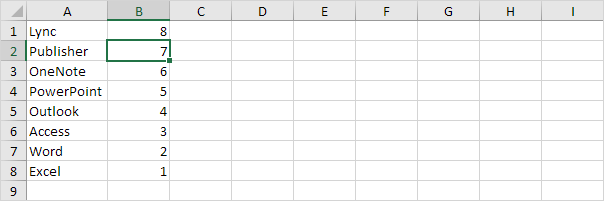Đảo ngược danh sách trong Excel
Bài viết này hướng dẫn bạn cách đảo ngược danh sách trong Excel. Ví dụ, chúng tôi muốn đảo ngược danh sách trong cột A bên dưới.
-
Nhập giá trị 1 vào ô B1 và giá trị 2 vào ô B2.
-
Chọn phạm vi B1: B2, nhấp vào góc dưới bên phải của phạm vi này và kéo xuống ô B8.
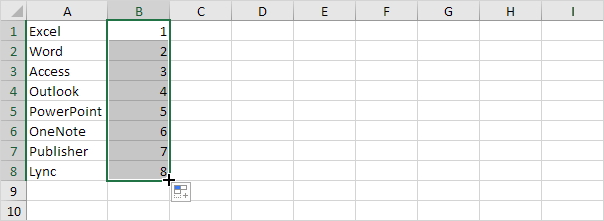
-
Nhấp vào bất kỳ số nào trong danh sách ở cột B.
-
Để sắp xếp theo thứ tự giảm dần, trên tab Dữ liệu, trong nhóm Sắp xếp & Lọc, hãy bấm ZA.
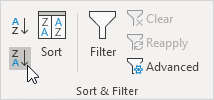
Kết quả. Không chỉ danh sách ở cột B, mà danh sách ở cột A cũng bị đảo ngược.